Webデザインで使われるデザインツールはたくさんあってどれを使えばいいか迷いますよね。
- Photoshop
- Illustrator
- Adobe XD
- Sketch
- Figma
- InVision Studio
本記事ではWebデザインのレイアウトデザインに使うおすすめのAdobeソフトについて解説します。
- Webデザインツールの概要
- デザインソフトの違いと使い分け
- デザインソフトをお得に買う方法
これからWebデザインを始める人はソフト選びの参考にしてみてください。
Webデザインに使われるAdobeソフト3つ
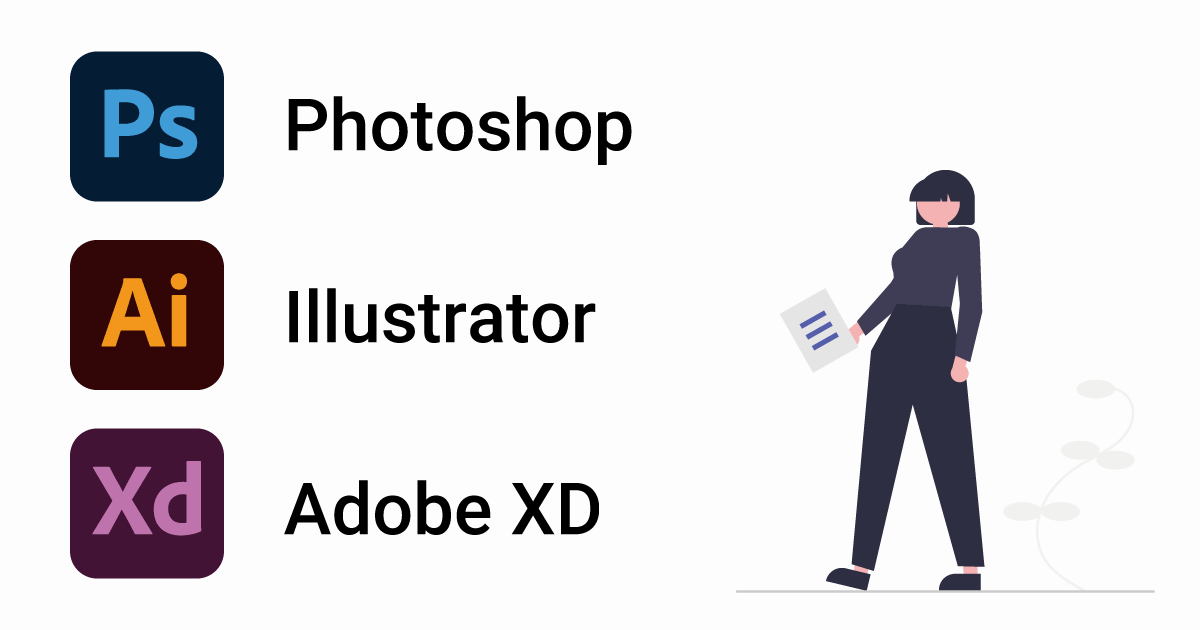
Webデザインに使えるソフトは数多くありますが、私がおすすめするのは世界で最も有名なAdobeソフト3つ
| Photoshop | 画像編集に強い | |
| Illustrator | ロゴやアイコンに強い | |
| Adobe XD | UIデザインに強い | |
| Figma | UIデザインに強い |
Adobe CCはWebデザインに限らずあらゆるクリエイティブシーンで利用されます。
Adobeソフトを使いこなすのはクリエイターとしてスキルアップしていく上でも重要ですが、それぞれのソフトごとに長所があるのでわかりやすく解説していきます。
Adobe Photoshop
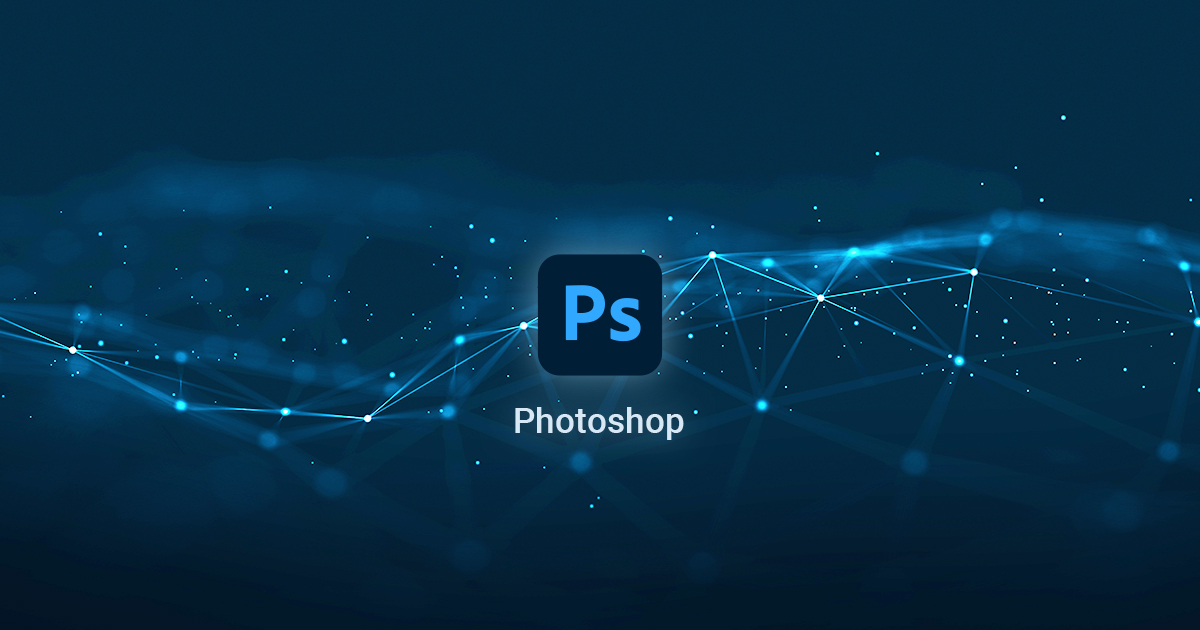
Photoshop はWebデザインツールに詳しくない人が一番最初に思い浮かぶソフトじゃないでしょうか?
PhotoshopはWebデザイン専門ソフトではありませんが、以下のようなメリットがあるのでWebデザインで使用されることが多くなっています。
- レイアウトの自由度が高い
- レイヤーで構造管理できる
- 素材の書き出しがかんたん
- 使用する画像を自由に加工できる
- ソフト機能が豊富でなんでもできる
写真などの画像編集に特化したソフトですがWebデザインにも便利なので定番ツールとしても利用されています。
Webサイトのデザイン以外にも「バナー制作」「サムネイル制作」などのWebで使用する画像デザインにもよく使用されています。
Photoshopがどんなソフトで何ができるのかは以下の記事をご覧ください。
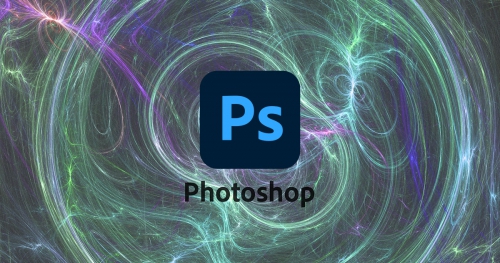
Adobe Illustrator
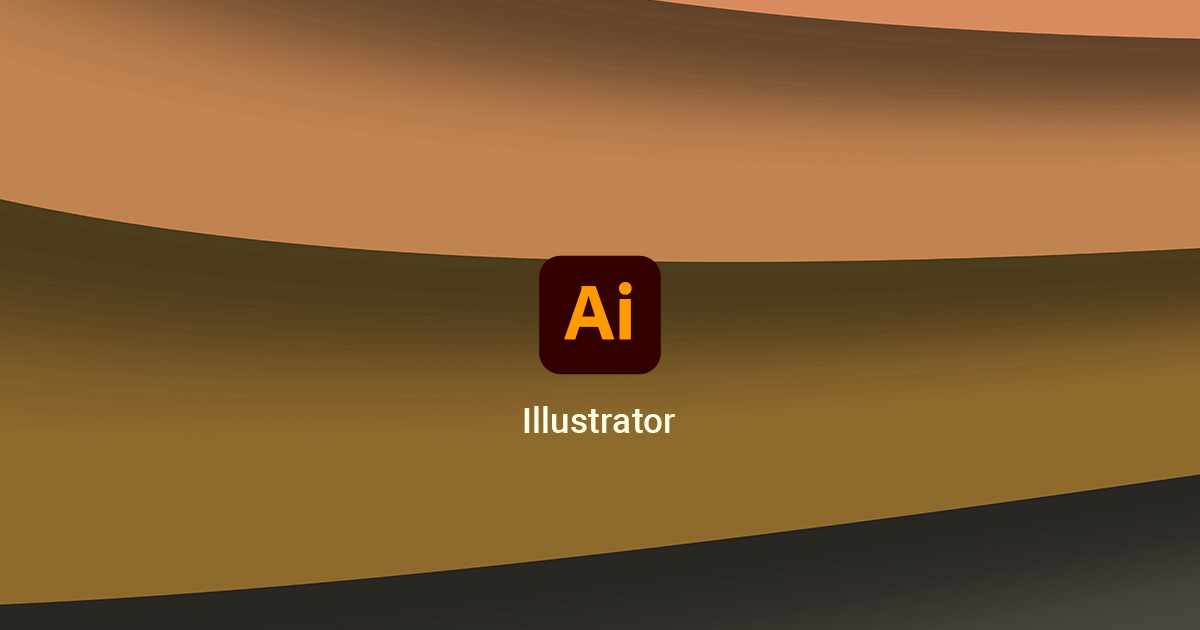
Illustrator もWebデザイン専用ツールではありません。
Illustratorは主に「名刺デザイン」「ポスター・ちらし」「ロゴデザイン」「ベクターイラスト作成」などに使われるソフトで、CADのように点と線で構成されるベクター形式になっています。
印刷物のデザインに優れるソフトですが、レイアウト機能が充実しているので紙面同様にWebサイトのデザインをするということもできます。
Illustratorについてもっと詳しく知りたい場合は以下の記事をご覧ください。

Adobe XD

Adobe XDはUIデザインやWebデザインに特化した専用ソフトです。
- コンプリートプランのみに付属
- Webサイト作成に役立つ機能が豊富
- リンク移動を再現するプロトタイプ機能
Photoshopのような画像加工機能やIllustratorのようなパス編集機能はありませんが、画像やテキストを配置していくレイアウトに強く、WebデザインやUIデザインに最適。
バナー画像やLP作成には不向きですが、一般的なシンプルなWebデザインにはよく使用されます。
Adobe XDについての詳細は下記の記事をご覧ください

Adobe Dreamweaver
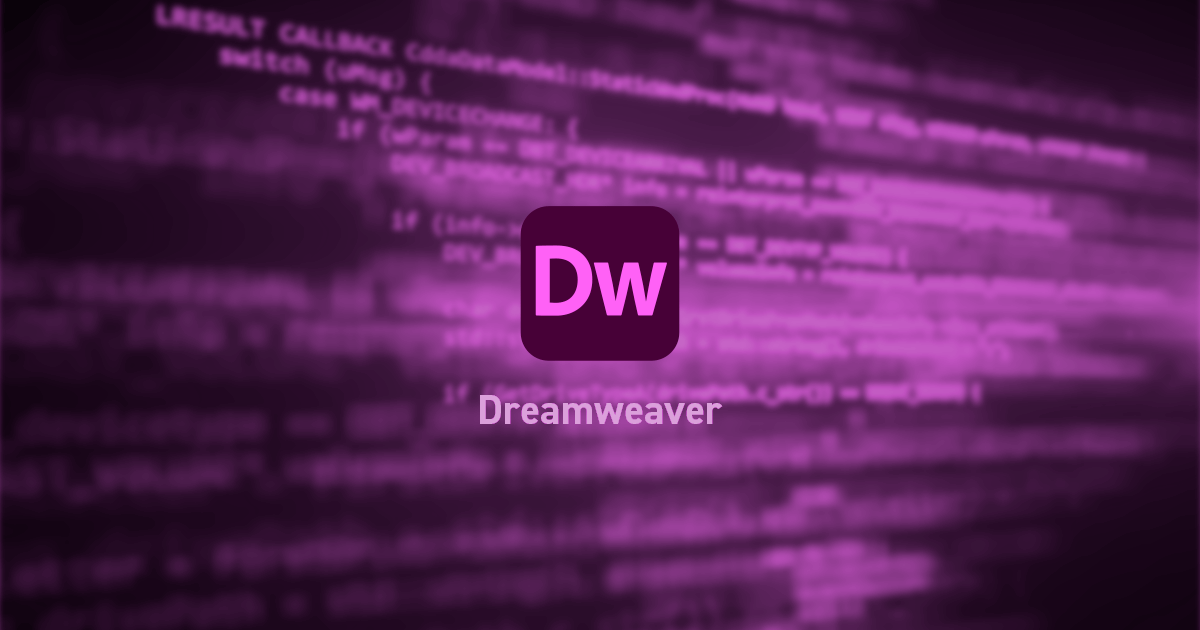
Dreamweaverはデザインソフトではなくコーディング用ソフトです。
フォトショやイラレは見た目のデザインカンプを作るソフトですが、Dreamweaverはデザインされたものをブラウザで表示するようにコーディング・プログラミングするためのソフトです。
一般的なテキストエディタと違ってWeb制作に便利な機能が多数搭載されているのでコーディングとデザインを同時進行ということも一応可能。
Dwはデザイン作成に使われることはほぼありませんがコーディングを行う際には役立ちます。
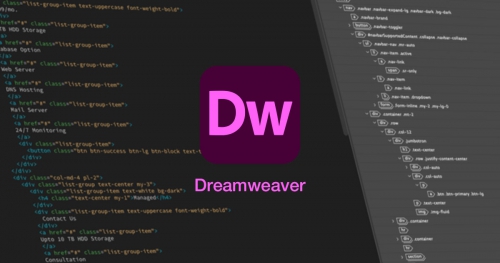
Webデザインソフトを選ぶコツと使い分け


Webデザインツールの概要はわかったけど、結局Webデザインソフトはどれを使えばいいの?
Webデザインに使うソフトはあくまでもツール。正解は無いので自分に合ったものを選びましょう。
選び方のコツと使い分け方法について解説します。
Photoshopはレイアウトだけでなく画像加工も可能

Photoshopはフォトショマジックとも言われるように画像を別物に合成加工したり、写真の余計なものを取り除いて見栄えを良くすることもできます。
Webサイトで使う写真素材を加工する際にはPhotoshopが必須。
また、Photoshopを標準のWebデザインツールとして採用している企業も多いので使えるようにしておきたいソフトの一つです。
Illustratorは使い慣れている人向け

Illustratorは印刷物でよく利用されるソフトですが、Webデザインでも利用されています。
すでにIllustratorに慣れている人が使うのはおすすめですが、Webデザインにも使えるというだけでWebデザインに最適とは言えません。イチからWebデザインツールを学びたいという場合はPhotoshopかAdobe XDのほうが適切。
しかし、Webデザインで使うアイコン素材やロゴの作成はIllustratorで行うので、WebデザイナーでもIllustratorを併用することが多々あります。
参考:Adobe PhotoshopとIllustratorの違いと使い分け
Webデザインに特化しているXD
Webデザインに特化しているXDはWebデザインの基本レイアウト作成に適しています。簡易的なレイアウトのWebデザインであればXDだけで作成することができます。
しかし、前述したように「画像の編集にはPhotoshopが必要」「ロゴやアイコン編集にはIllustrator」といった具合にそれぞれのソフトを併用する必要が出てきます。
共有機能を使えばデータの確認も簡単にできるので「Webデザインしかしない」のであればXDが最適。併用ソフトとしてはPhotoshopがおすすめです。
仕事環境に合わせる

フォトショを使おうがイラレを使おうがWebデザインはできますが、使うソフトの選定で一番大事なのは指定された環境に対応できるかどうかですね。
裁量権がある場合や、フリーランスとして働いている場合は関係ありませんが、会社で働く場合は「このソフトを使え」と指定される場合があります。
近年はXDやFigmaを採用している企業がかなり増えてきていますが、Photoshopを使っている企業も多いですね。
未経験からWebデザイナーになりたいという人はとりあえず定番の「Photoshop」か「Adobe XD」がおすすめ。
PhotoshopはWebデザイン専用ソフトではないのですが、汎用性が高くバナー制作やサムネイル作成などあらゆるデザインに使えるので迷ったらPhotoshopから学んでみるのも良いと思います。
デザインソフトを使うためのパソコン
Webデザインは動画編集などと違い、パソコンに過度なスペックを求められることは少ないです。
ただし、解像度の高い画像を扱ったり複数のアートボードを展開する場合は安いパソコンだとスペック不足に陥ってしまうためメモリ32GB以上は積んでおくと安心です。
以下の記事ではデザインソフトを快適に使うためのパソコンを解説しています。パソコン選びに迷っている人は参考にしてみてください。

Adobeのデザインソフトを無料・格安で使う方法

今回紹介したWebデザインを仕事にする上で必要になるソフトを無料または格安で購入する方法をご紹介します。
有名な方法ではありますが知っていると知らないとでは数万円の差にもなるのでぜひお得に購入してください。
XDは無料で使えなくなった
Adobe XDは以前は一部無料で使えましたが現在は無料で使用することができなくなっています。
以前の有料プラン加入ユーザーはそのまま契約が継続されますが、新規での単体プラン契約はできません。
Adobe XDを新たに契約する場合は全部入りのコンプリートプランを使用するしかありません。
以下は以前の情報になります。
有料プランと無料プランの違いは以下のとおり。
| 比較項目 | 無料プラン | 有料プラン |
|---|---|---|
| 料金 | 0円 | 1,298円/月 |
| 共有プロトタイプ | 1つ | 無制限 |
| 共有デザインスペック | 1つ | 無制限 |
| クラウドストレージ | 2GB | 100GB |
| Adobe Fontsの利用 | 無料フォントのみ | すべてのフォント |
業務利用でなければ無料でも十分な機能を有していますが、Adobe Fontsの多くのフォントが使用できません。
無料のスタータープランと有料プランの違いについての詳細は以下の記事をご覧ください。

Photoshopはフォトプランで格安購入が可能
Photoshopだけはフォトプランというお得なプランが用意されています。
月額2,380円(税込)という圧倒的な安さ。
フォトプランはPhotoshopだけでなくAdobe Lightroomという写真管理に最適なソフトも付属するので圧倒的にお得。
さらにすべてのAdobe Fontsも使うことができるので「フォトプラン」があるだけで多くのデザイン業務が可能になります。

Illustratorも使いたいならコンプリートプランがお得

Illustratorは単品最安価格で2,890円/月(税込)なのでPhotoshopと比べると若干高め。
上記のフォトプランとイラレ単品のセットにしたら5,270円/月になってしまいます。
もしPhotoshopとIllustratorしか使用しないのであれば問題ありませんが、他にも使いたいソフトがあるのであればAdobe CC全45種すべてのソフトが使用可能になるコンプリートプランがお得です。
| コンプリートプラン | 料金 |
|---|---|
| 月々プラン | ¥12,380/月 |
| 年間プラン (月払い) | ¥7,780/月 |
| 年間プラン (一括払い) | ¥86,880/年 (7,240円/月) |

学習目的ならアカデミックプランがおすすめ
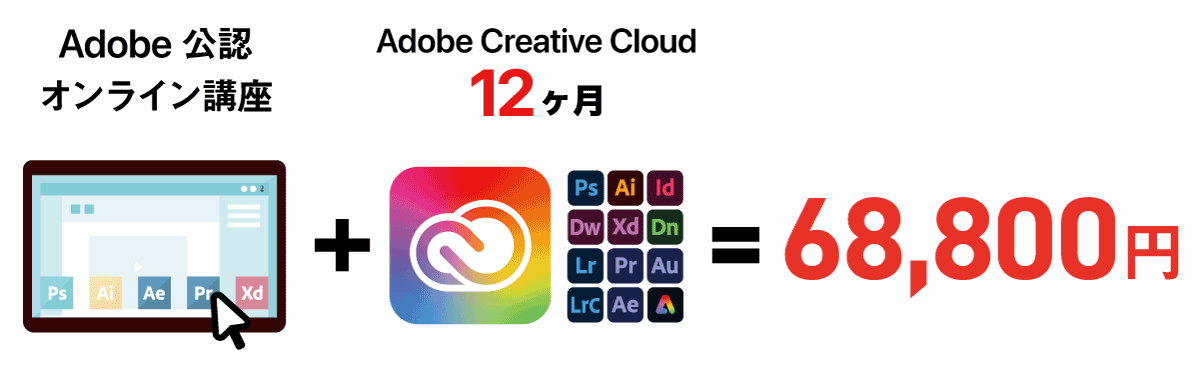
アカデミックプランはAdobe CC1年分に動画講座が付いて68,800円です。
デメリットは法人契約が不可能っていう点ですね。商用利用はできますが、取引相手が法人や団体となるクライアントワークでは使用できません。
仕事で使うわけではなく、自己投資として勉強したい場合などにおいてはアカデミックプランのデメリットはないのでおすすめです。

マンツーマンでWebデザインを教えてほしい人はスクールで
上記の動画講習で学ぶのも良いですが、プロから直接教えてもらいたいっていう人は現役クリエイターから学べるスクールがおすすめ。
いろいろなWebデザインスクールがありますが、失敗しないように質の高いところを選びましょう。
スクール選びは以下の記事を参考にしてみてください。


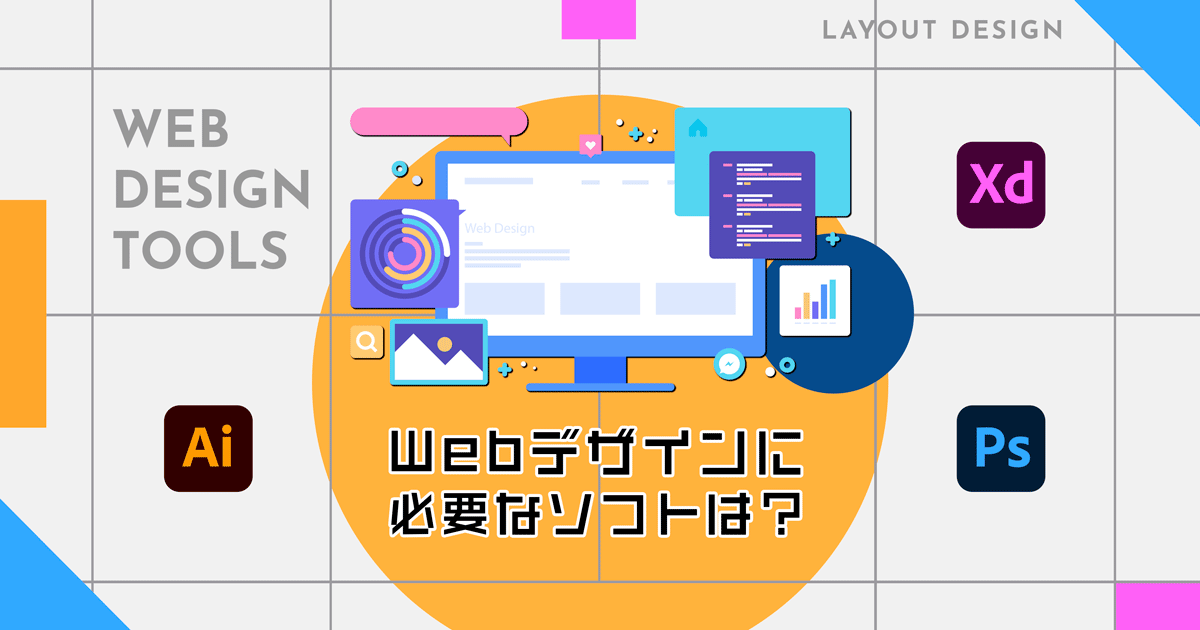
コメント